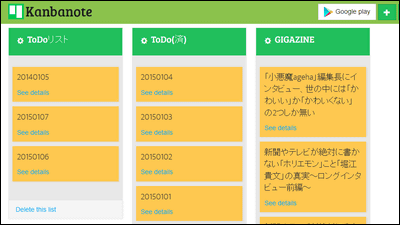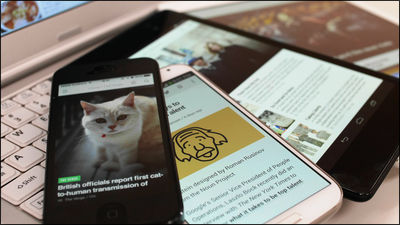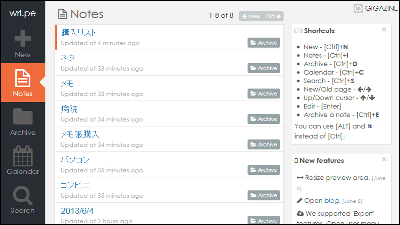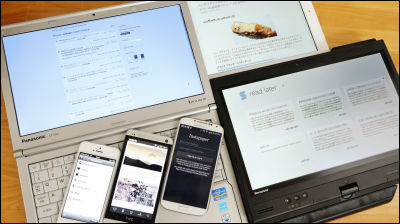Evernoteをたった2ステップでRSSリーダーに変身させる「EverRSS」を実際に使ってみました
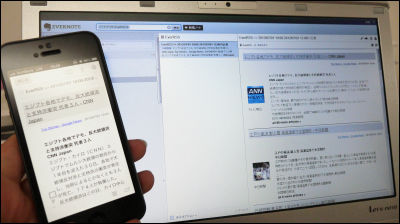
GoogleのRSSリーダー「Googleリーダー」が7月1日でサービス終了すると発表されてから、多くのRSSリーダーやあとで読む系アプリが我こそはとしのぎを削っていますが、Evernoteをたった2ステップでRSSリーダーに変身させることが可能な「EverRSS」が6月27日にサービス開始しました。簡単にGoogle ReaderでRSS登録していたサイトのインポートが可能で、RSSリーダーとしてEvernoteを使用できるようになるので端末間をシームレスに利用可能です。
EverRSS - 2ステップでEvernoteをRSSリーダーに。
http://everrss.me/
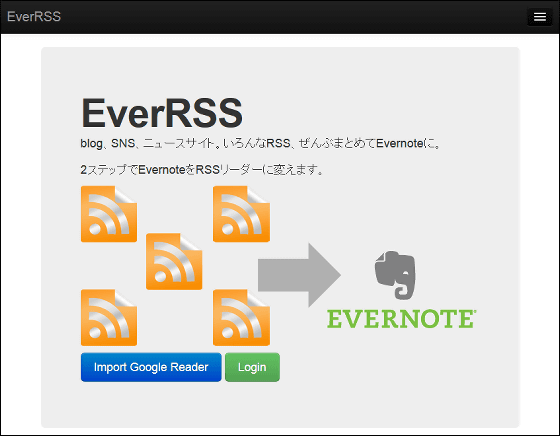
◆Google Readerに登録していたRSSのインポート
EverRSSを使用するには上のリンクからEverRSSのトップページへ移動して、Google Readerに登録していたRSSのインポートから始めます。なのでまずは「Import Google Reader」をクリック。
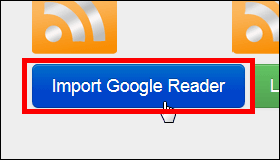
Google Readerを使用していたGoogleアカウントの情報を入力して「ログイン」をクリックします。
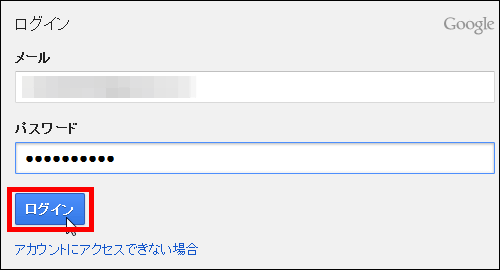
「承認する」をクリックすればインポートは完了。
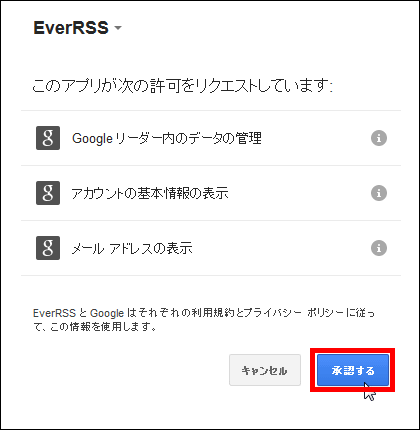
Google Readerに登録していたRSSのインポートが完了するとこのEverRSSページにリンクします。ページ下部にはGoogle ReaderでRSS登録していたサイト、つまりEverRSSでRSS登録しているサイトが表示される仕組み。
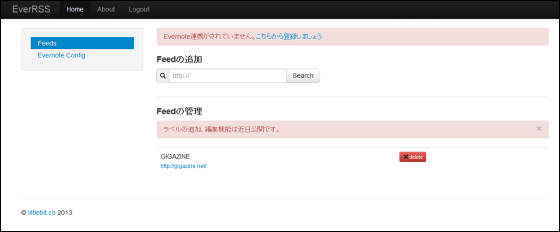
今回はGIGAZINEをRSS登録していました。この登録されたサイトは、横の「delete」をクリックすれば削除可能。
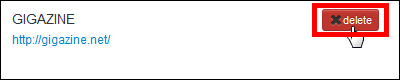
消えました。
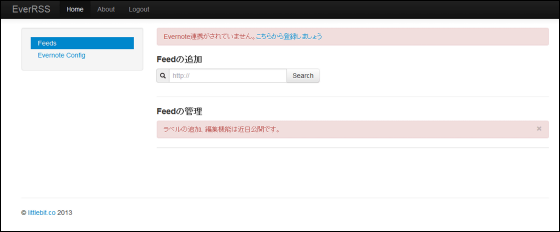
◆Evernoteと連携
続いてEverRSSとEvernoteの連携をします。画面上部の「ここから登録しましょう」をクリックします。

アカウント情報を入力して「サインイン」をクリック。
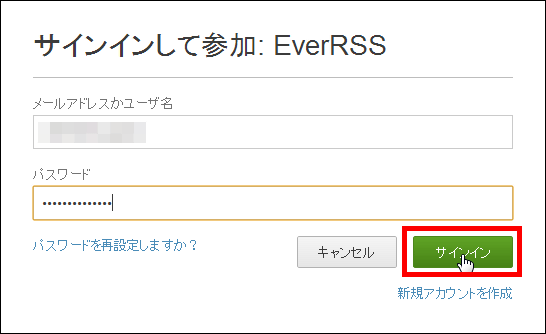
「承認する」をクリックすれば登録完了です。
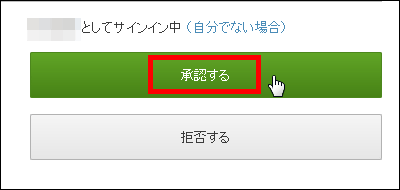
登録が完了すると「Evernote設定」の画面に移動します。ここではRSSを配信する際の詳細設定が可能。
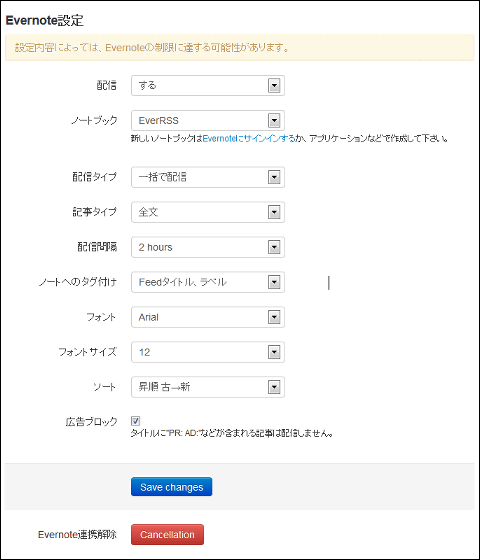
この「Evernote設定」は、EverRSSの画面左にある「Evernote Config」からいつでも設定変更できます。
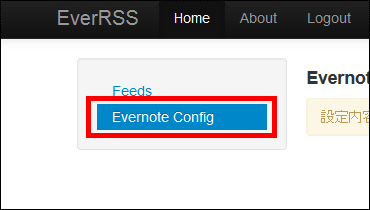
設定が終了したら「Save changes」をクリックすればOK。
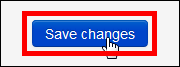
◆EverRSSにRSSを追加登録
Google Readerに登録していたRSS以外にも、新規でEverRSSにRSSを登録することが可能なので、先ほど消してしまったGIGAZINEをもう一度RSS登録してみます。
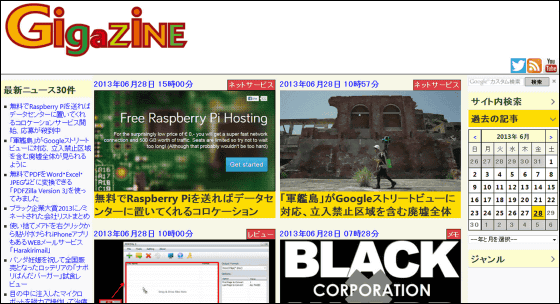
まずはGIGAZINEのサイト右上にある、電波アイコンをクリックして「RSS 1.0」をクリック。
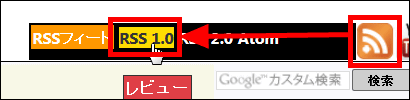
するとRSSページが表示されるので、ページのURLを「切り取り」。
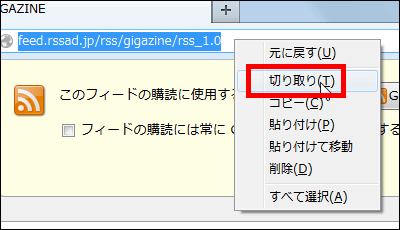
そしてEverRSSの「Feedの追加」部分に「貼り付け」。
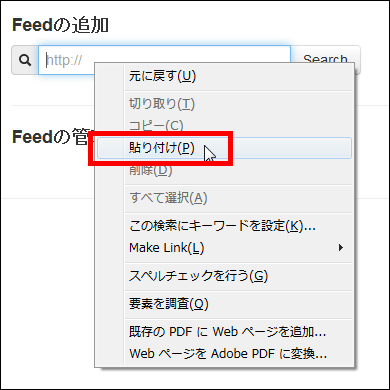
「Search」をクリックすると……
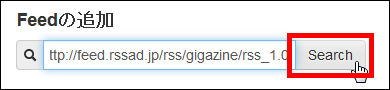
下にGIGAZINEが出てくるので「add to EverRSS」をクリックすれば登録完了です。他サイトの登録も、同じようにRSSフィードを取得して追加すればOK。
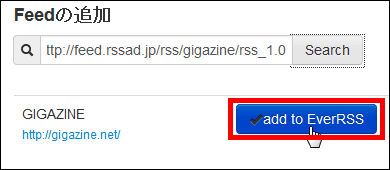
無事元に戻りました。
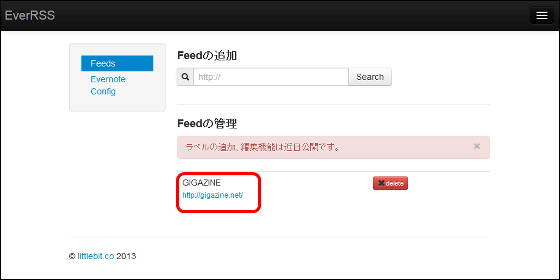
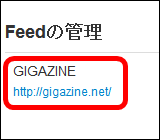
◆Evernoteで配信される記事を確認
Evernoteを開きます。
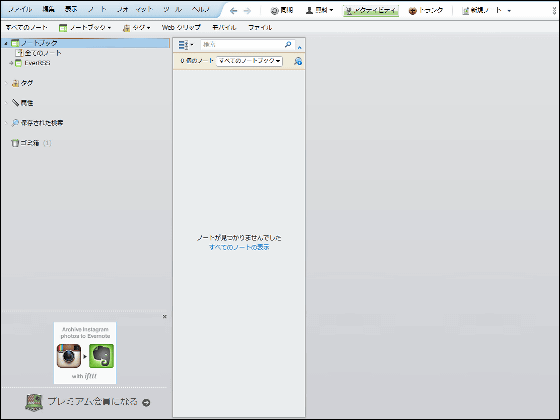
画面左のノートブックの中に「EverRSS」というノートが追加されているのでクリックします。
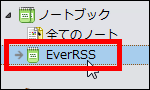
しかし、記事は表示されず。記事作成時にはまだGIGAZINEをEverRSSで配信することに対応していなかったようです。
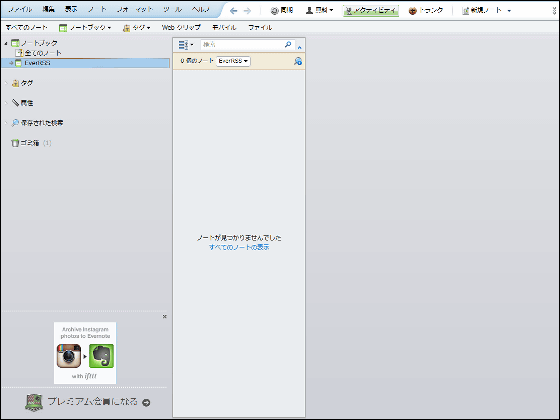
ということで、新しくGIGAZINE以外のサイトを複数RSS登録してみました。
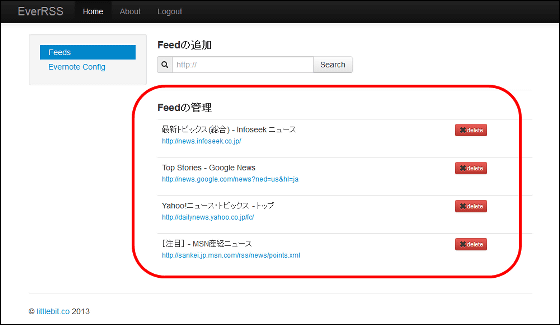
登録後数時間経ってからEvernoteを同期してみると、登録したサイトの記事が表示されます。
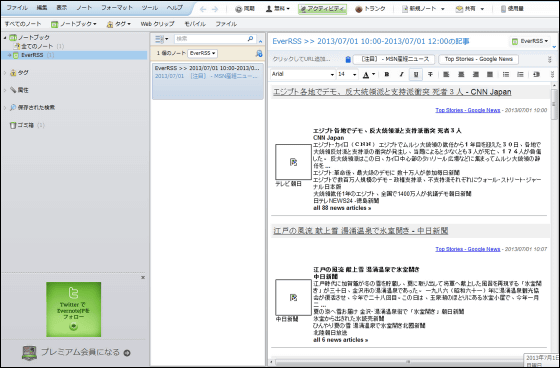
こんな感じで、登録したサイトの記事がまとめて配信されてきます。
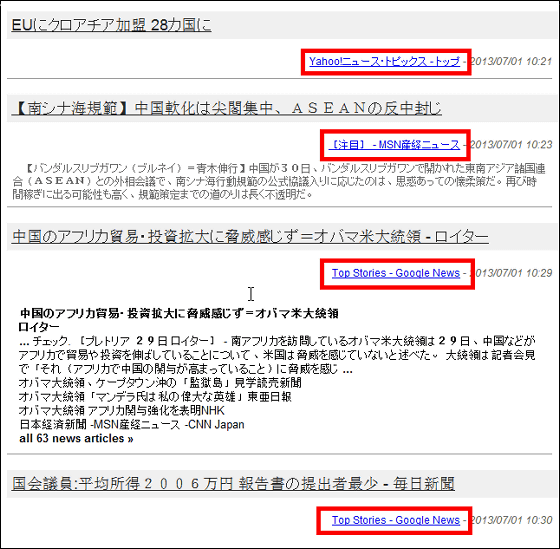
もちろんスマホからこのノートを確認することも可能。
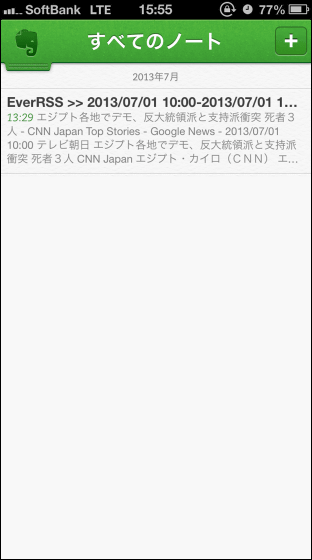
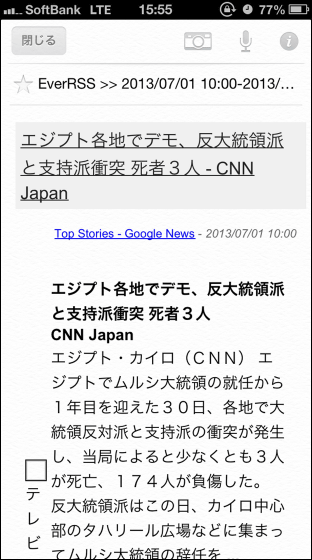
まだ動作の不安定なところもありますが、簡単にEvernoteをRSSリーダー化できてしまい、Google Readerからのインポートが手軽に可能、Evernoteを活用しているのでパソコンからもスマホからも簡単に利用できるようになるので、Evernoteをメインで使っているユーザーは重宝するはずです。
・関連記事
保存した記事をあらゆるスマホ・タブレットなどからオフラインであとで読む「Instapaper」の使い倒し方 - GIGAZINE
気になるページを保存してあとで別のスマホなどからオフライン時にも読めるようにできる「Pocket」の使い方 - GIGAZINE
いろいろな情報やニュースを効率よく一覧できてRSSも登録できる「iSoople」 - GIGAZINE
RSSで世界中のお天気ゲット「rssWeather.com」 - GIGAZINE
iPhoneで「Evernote」が指定日時にお知らせしてくれるリマインダー機能を使ってみた - GIGAZINE
・関連コンテンツ
in レビュー, ネットサービス, Posted by logu_ii
You can read the machine translated English article I actually used "EverRSS" to transform E….